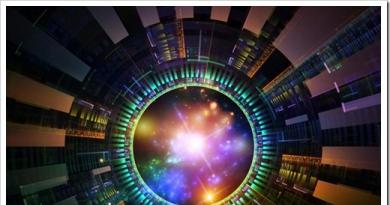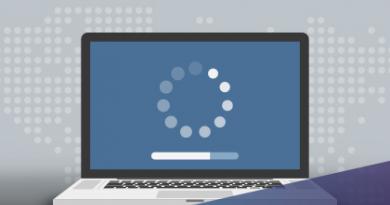Что делать, если компьютер перезагружается при включении? Компьютер сам перезагружается – разбираемся в причинах Что делать если компьютер постоянно перезагружается сам
Все мы хотя бы раз сталкивались с проблемой самопроизвольной перезагрузки компьютера. Не важно, чем вы занимались в тот момент – работали с важными документами, проходили новый уровень в любимой игре или смотрели фильм – компьютер решил сам перезагрузиться. Хорошо, если такой случай единичный, а если компьютер все чаще начинает «жить своей жизнью»? Что делать в этом случае?
Для начала надо выявить причину, которая заставляет компьютер самопроизвольно перезагружаться. И причина далеко не всегда кроется в ошибках операционной системы, поэтому не спешите ее переустанавливать. Зачастую подобные «глюки» могут быть вызваны проблемами не только в программной, а и в аппаратной части компьютера.
Рассмотрим 7 самых распространенных причин самопроизвольной перезагрузки компьютера.
- Чаще всего самопроизвольная перезагрузка ПК связана с перегревом процессора. Этот вариант чаще всего случается во время игр. Для того, что бы исключить проблему перегрева процессора следует определить его температуру в процессе работы или во время перезагрузки. Для этого существует много бесплатных утилит. Температура, которую можно считать допустимой – 40-450 С в режиме простоя и не более 600 С под нагрузкой.
- Самая распространенная причина перегрева процессора весьма банальна – это пыль. Из-за скопления пыли ухудшается циркуляция воздуха и происходит перегрев деталей процессора. Следует снять крышку системного блока и очистить от пыли все детали. Обязательно обратите внимание на кулер, так как на нем очень часто скапливается большое количество пыли, что приводит к плохому охлаждению деталей.
- Кроме пыли, причиной перегрева процессора может быть изношенность термопасты. Если замеры показывают стабильно высокую температуру процессора, то следует нанести новый слой термопасты. Старую термопасту перед этим следует полностью удалить.
- Следующая причина самопроизвольной перезагрузки – неисправность конденсаторов. Они расположены в блоке питания и на материнской плате. Это небольшие цилиндрические детали, размером 1-2 см с алюминиевой крышечкой. Если конденсатор начал менять форму и «вздулся», то это означает, что он неисправен. Снимите материнскую плату или блок питания и замените конденсаторы на новые.
- Если компьютер сам перезагружается после установки новых комплектующих, то следует вернуть прежнюю конфигурацию системного блока. Новые комплектующие не влияет на саму систему, причина кроется в нехватке мощности блока питания. Следует заменить блок питания на более мощный, и уже после этого устанавливать новые комплектующие. При этом проблем с самопроизвольной перезагрузкой быть не должно.
- Причиной перезагрузки ПК может послужить использование "непонятных" программ, скачанных с сайтов с бесплатными или взломанными программами.
- Также причиной могут послужить вирусы, которые вызывают ошибки в работе имеющегося программного обеспечения.
Мы описали наиболее распространенные варианты самопроизвольной перезагрузки компьютера, но этот список далеко не полный. Сбой в работе компьютера может быть вызван любым компонентом аппаратной или программной части компьютера. Для того, что бы эффективно устранить проблемы в работе компьютера мы советуем вам обратиться к тем, кто профессионально занимается обслуживанием и настройкой
Данная проблема имеет довольно большое распространение. С ней могут столкнуться обладатели как старых компьютеров, так и достаточно новых. Самопроизвольные перезагрузки компьютера могут происходить из-за программных проблем, но гораздо чаще из-за аппаратных. Устранить эти проблемы вполне реально самостоятельно в домашних условиях, имея при этом базовой представление об устройстве компьютера.
В данной статье мы расскажем о возможных причинах возникновения перезагрузок компьютера, а также о том, как это можно попробовать исправить самостоятельно.
Почему это происходит?
Практически всегда спонтанная перезагрузка компьютера означает возникновение критического системного сбоя. Сопровождается он появлением синего экрана с кодом ошибки. Еще его часто называют «Синий экран смерти».
Вот так выглядит синий экран смерти
Просто не всегда отображение этого экрана включено в настройках системы. Поэтому первым делом нужно включить его, чтобы увидеть код ошибки, а уже по коду искать проблему.

Вид синего экрана в Windows 10 с кодом ошибки, по которому нужно искать проблему
Для этого заходим в свойства компьютера, кликнув правой кнопкой мыши по значку «Компьютер» на рабочем столе или в меню пуск, и из контекстного меню выбираем «Свойства».

Вызываем свойства компьютера
В появившемся окне слева нажимаем на «Дополнительные параметры системы».

Дополнительные параметры
Отобразится новое окно «Свойства системы». В нем переходим на вкладку «Дополнительно» и в разделе «Загрузка и восстановление» нажимаем кнопку «Параметры…».


Отключение перезагрузки компьютера при системном сбое для просмотра кода ошибки на синем экране
Все открытые окна закрываем нажатием кнопки «Ок».
Этим самым мы отключили автоматическую перезагрузку при отказе системы для того, чтобы увидеть экран с кодом ошибки, по которому в дальнейшем можно искать проблему.
Представляем вам перечень наиболее вероятных виновников такого поведения компьютера:
- Оперативная память.
Однозначно занимает первое место по популярности. Прежде чем пытаться проверить систему на вирусы или переустановить Windows, проверьте оперативную память. Сделать это можно программой .

Окно работающей программы memtest86+
Иногда помогает просто достать ее модуль памяти разъема и установить его на место.

Манипуляции с ОЗУ
В случае, если у вас установлено несколько модулей ОЗУ, обязательно попробуйте поработать с каждым из них по отдельности. Так как очень часто выходит из строя 1 модуль памяти и из-за него компьютер будет постоянно перезагружаться, выкидывая синий экран с самыми разнообразными кодами.
Если установлен один модуль памяти, то очень хорошо было бы одолжить у кого — нибудь заведомо рабочий модуль и попробовать поработать на нем. Если перезагрузки не пропадут, то дело точно не в памяти.
- Вздувшиеся конденсаторы
При проблемах с фантомными перезагрузками обязательно нужно проверить визуально материнскую плату и блок питания на предмет наличия вздувшихся конденсаторов. Выглядят они вот так:

Одна из причин — вздувшийся конденсатор
Если есть хоть один, то очень вероятно, что дело в нем и его нужно заменить (перепаять).
- Перегрев
Несмотря на то, что из-за перегрева компьютер или ноутбук чаще всего выключается, а не перезагружается, все равно следует обратить внимание на рабочие температуры основных компонентов ПК, а именно: процессор, видеокарта, южный мост. Удобнее всего это сделать . Если что — то греется выше 80 градусов, то нужно решать проблему с перегревом (чистка, замена термопасты).

Просмотр температур компонентов ПК в AIDA64
- Блок питания
Важно вспомнить, не производилось ли каких — то замен деталей в системном блоке перед появлением самостоятельных перезагрузок. Если же вы что — то меняли на более мощное и современное (например процессор или видеокарту), то не исключено, что ваш блок питания не справляется с возросшей на него нагрузкой. Замена блока питания на более мощный решит данную проблему.

Замена блока питания
Если же ничего не менялось, то все равно не помешало бы одолжить у кого — нибудь заведомо рабочий блок питания и проверить, как с ним будет вести себя компьютер.
- Жесткий диск
Нечитаемые или плохо читаемые сектора на жестком диске также могут привести к перезагрузка компьютера или ноутбука во время работы. программой MHDD или Victoria расставит все точки над и.
- Проблемы с операционной системой
Несмотря на то, что это один из самых простых вариантов (многие сами могут переустановить Windows), по статистике в 85% случаев переустановка Windows не решает проблемы с самостоятельными перезагрузками. Однако если для вас переставить ОС не проблема, то это можно попробовать сделать, чтобы отмести из списка возможных подозреваемых вирусы, конфликт драйверов и т.д., о которых так много говорят на различных сайтах и форумах.
Лучший способ отблагодарить автора статьи- сделать репост к себе на страничку
Одной из частых причин перезагрузки ПК при работе является заражение ОС вирусами. Для ее проверки необходимо обновить антивирусные базы и просканировать систему. Если данное явление началось после установки какой-либо программы, то стоит задуматься о ее удалении.
Нередки случаи, когда при загрузке. Причиной тому является повреждение системных файлов ОС. В подобных случаях желательно загрузиться из под LiveCD и при помощи комбинаций клавиш Win+R вызвать команду «Выполнить». Затем в поле ввода команд набрать chkdskc: /f /r и нажать OK. После этого необходимо дождаться завершения всех действий и закрытия окна.
Как правило, после выполнения данных операций система должна нормально загрузиться. Если же этого не произошло, то надо позаботиться о сохранении необходимой информации с системного диска и переустановке ОС.
Аппаратная часть
Причина периодической перезагрузки компьютера может крыться также в его аппаратной части. Чтобы это узнать, необходимо вскрыть корпус ПК и произвести визуальный осмотр на предмет загрязнения, вздутия конденсаторов и других механических повреждений. Наиболее частой причиной перезагрузки компьютера является перегрев центрального процессора или видеокарты.
Скорее всего, причиной неисправности является забитый пылью радиатор или неисправный . В данном случае необходимо аккуратно снять радиатор с процессора и очистить его от пыли. Необходимо также проверить наличие термопасты на процессоре и при необходимости нанести новую. Сборку производить в обратной последовательности.
Нередки случаи, когда к перезагрузке компьютера приводит неисправная оперативная память. Для ее проверки можно использовать ряд специальных программ, например Memtest86. Тем не менее самым простым способом проверки оперативной памяти является ее замена на заведомо исправную.
Аналогичная неисправность может проявляться и при использовании недостаточно мощного блока питания. Как правило, такое происходит после установки новых устройств на компьютер или подключении периферийных устройств, питание на которые подаются через порты ПК. Нелишним будет произвести вскрытие БП и проверить его на загрязнение.
Если все вышеуказанные способы не помогли, то для выявления причин перезагрузки необходимо произвести поочередную замену всех комплектующих деталей. При сохранении неисправности необходимо проверить материнскую плату путем ее замены.
Подобная проблема встречается довольно часто и является последствием разного рода сбоев, как системных, так и аппаратных. Устранить проблему следует как можно скорее, так как, в случае с перегревом, при одном из таких выключений может подплавиться даже контакт, что приведёт к необходимости идти в сервисный центр.
Часто выключается компьютер по причине перегрева центрального процессора, блока питания или видеоадаптера.
Это такая защита, так как если пройти допустимую точку нагревания аппарат выйдет из строя, а с использованием такого предохранителя компьютер просто выключится.
Следующей по количеству возникновений является системная причина, когда важный системный файл битый, установка нескольких антивирусов тоже может стать проблемой. Иногда даже BIOS или UEFI становится проблемой, но это легко диагностировать. Теперь разберём по порядку причины, по которым компьютер может сам перезагружаться.
Причины самопроизвольной перезагрузки компьютера
На самом деле причин может быть довольно много, поэтому вам следует произвести первичную диагностику, замечая все факторы, при которых производится сбой. Здесь вам следует обратить внимание на следующее: после выполнения каких действий возникла проблема, при каких условиях, при запуске какой функции вылетает окно смерти , в какой момент. Изучив данную проблему вы можете перейти непосредственно к изучению причин и методов их решения.
Перезагрузка компьютера из-за системных сбоев
1.Вирусная активность в системе . Довольно часто в Windows прокрадываются различного рода черви, но повредить так сильно, чтобы происходил перезапуск системы, способны только некоторые и не без участия других факторов. Вам следует проверить жесткий диск антивирусным обеспечением , лучше проводить полный анализ. Для того, чтобы выполнить это вам может потребоваться подсоединить жесткий диск к другому компьютеру или наоборот, дабы избежать перезагрузки системы;

2.Конфликт программного обеспечения или установленных драйверов . В случае, с оборудованием, программная часть, которого конфликтует между собой, определить причину сложно. Наилучшим выходом будет вспомнить после установки какого драйвера возникла проблема или произвести откат всех поочередно до решения проблемы;
3.В случае установки нескольких антивирусов , всегда возникает заторможенность системы, а в редких случаях и сбои, доходящие до самопроизвольного перезапуска. Здесь решением будет запустить компьютер в безопасном режиме и удалить одну из программ защиты;

4.Сбои в BIOS . Не частая проблема, но тоже имеет место, зачастую это связана с установкой нового, рабочего оборудования или обновлением прошивки материнской платы. Вам следует обновить версию BIOS до максимально новой и стабильной или откатить изменения. Для начала можете воспользоваться сбросом настроек до заводских, может помочь;
. Обычно этими программами становятся игры и, если перезагрузка происходит сразу после клика по пусковому файлу, то у вас, скорее всего, отсутствуют какие-либо необходимые функции.Вам необходимо изучить требования программы и установить нужную среду программирования или воспользоваться восстановлением системы с загрузочного диска
6.Битые сектора на жестком диске . Проверить это можно с помощью множества программ, например: Victoria позволит просмотреть целостность секторов и поможет восстановить их.

На этом основные программные причины мы разобрали, но часто происходит перезагрузка и по причинам сбоев какого-либо оборудования.
Перезагрузка компьютера из-за сбоев оборудования
1.Перегрев какого-то элемента системы, зачастую блока питания, видеокарты или центрального процессора. Для определения этого варианта развития событий, вы можете заметить перезагрузку системы именно в момент сильной нагрузки, обычно запуск игры, стресс тест или какие-то ресурсоемкие обработчики видео. В данном варианте присутствует три подпункта, для более точечного решения проблемы:
- В момент нагрузки компьютер перезагружается, вам следует произвести очистку системного блока . Если вы уверенны в своих силах, можете выполнить это сами вооружившись отверткой и кисточкой;

- Кулер не запускается или глохнет на каком-то этапе работы. Здесь так же может быть причина в накоплении пыли, что мешает кулеру работать на нужной скорости, дополнительно вам следует смазать его синтетическим маслом. WD-40 не подходит для постоянного применения, только как временное решение на неделю-две, возможно вы слишком часто производите смазку и скопилось много отработки в кулере, тогда следует разобрать его и очистить;

- Перегрев происходит за счет отсутствия термопасты или её отработки, плохого качества. В таком случае, на радиатор плохо откачивается тепло и процессор устройства просто задыхается. Соответственно нужно заменить термопасту, лучше не использовать самую дешевую.
2.В момент стрессовой нагрузки требуется и такое же питание, если вы установили слабый блок питания или ваш уже отживает своё, может быть просто не достаточно мощности для правильной работы оборудования, обычно это сказывается в первую очередь на usb устройствах, которые просто отключаются. Выход, это замена блока или, по крайней мере, ремонт;
3.Частые проблемы приносит жесткий диск , который может выходить из строя или просто глючить. В этом случае, вы можете попробовать изменить разъём, проверьте, чтобы обязательно устройство имело плотное горизонтальное крепление, не допускается какой-либо угол. Возможно, вам придется заменить диск;
4.Конфликты оперативной памяти , если существуют какие-либо дефекты в ОЗУ или тайминги не совпадают, то могут возникать подобного рода проблемы. Вам потребуется произвести поочерёдное отключение планок с последующей проверкой;

5.Плохие контакты . Скорее всего компьютер вовсе не запустится при этой причине, но может быть и вариант с перезагрузкой. Вам следует проверить целостность кабелей и плотность контактов. Возможно какой-либо оторвался, протерлась изоляция или не закреплён.
Подводя итог можно сказать, что первым делом при самопроизвольной перезагрузке компьютера следует почистить от пыли системный блок, проверить работоспособность кулеров и качество контактов.
Если у Вас остались вопросы по теме «Компьютер сам перезагружается: причины, как устранить проблему?», то можете задать их в комментариях
Компьютер с любым установленным windows, например, windows 7 или windows 10, может постоянно или периодически сам по себе перезагружаться.
Так, самопроизвольно перезагружаться компьютер может при запуске (при включении) или во время работы.
Почему так происходит и что делать? Несомненно, для этого есть различные причины, которые нужно устранять.
В этой записи попробуем разобрать наиболее распространенными из них.
ПРИМЕЧАНИЕ: Все причины описать конечно не получится – могут быть сугубо «индивидуальные».
Перезагрузка компьютера через высокие температуры компонентов
Шум, который вы слышите при запуске ПК генерируется вентиляторами, чья роль заключается в поддержании оптимальной температуры компонентов, которые нагреваются во время работы.
Это центральный процессор, видеокарта, жесткий диск. Они функционируют нормально, только при температуре в пределах нормальных параметров.
Материнская плата ПК имеет несколько датчиков, включая компоненты, которые контролирует температуру.
Когда датчики идентифицируют перегрев, который может привести, например, к оплавлению изоляции, то принимают меры.
Поэтому важно, чтобы входное отверстие холодного воздуха и вывода горячего не блокировалось, пылью или предметами мебели.
Если вы никогда не чистили свой компьютер внутри, то обратитесь за помощью к специалисту, или, по крайней мере, к понимающему другу.
Роль периодической очистки в удалении пыли внутри системного блока, что позволят эффективно циркулировать воздуху.
Если внутри ваш системник чист, но температура процессора неуклонно приближается к максимально допустимой, замените кулер более сильным — это может решить проблему.
 Для проверки температуры есть бесплатная (перейдя по ссылке можете скачать) или SpeedFan.
Для проверки температуры есть бесплатная (перейдя по ссылке можете скачать) или SpeedFan.
С их помощью можете узнать температуру процессора, видеокарты и жесткого диска. Также вы можете использовать Core Temp или Hardware Monitor.
Перезагрузка компьютера через недостаточное электроснабжение
Если вы недавно сделали обновление оперативной памяти, видеокарты, процессора, или добавили новый компонент к своему ПК, например, второй жесткий диск, то возможно, что источник питания не справиться с потреблением и его нужно заменить более сильным.
Если с очисткой внутренностей системного блока можете справиться самостоятельно, то чтобы определить, что компьютер перезагружается из-за недостаточной подачи электроэнергии вам может потребоваться помощь квалифицированного специалиста.
Еще можно поставить диагноз «на ощупь», отключив добавленный новый компонент и посмотреть прекратилась ли самопроизвольная перезагрузка.
Перезагрузка компьютера через несовместимые компоненты
 Перед проведением такого обновления убедитесь, что процессор и материнская плата позволяет использовать новую частоту и объем оперативной памяти.
Перед проведением такого обновления убедитесь, что процессор и материнская плата позволяет использовать новую частоту и объем оперативной памяти.
В таком случае отсоедините новый модуль оперативной памяти и пользуйтесь некоторое время на старом, чтобы посмотреть перезагружается ли ПК и дальше автоматически.
Перезагрузка компьютера из-за отсутствия важных драйверов
Драйверы нужны чтобы было «общение» между физическими компонентами ПК и операционной системой.
Поэтому важно, чтобы были все установлены и желательно последние версии, разработанные производителем.
Вы должны избегать универсальных драйверов и даже тех, что установлены через Windows Update.
Драйвера нужно загрузить и установить вручную с официального сайта производителя.
Другой возможностью является использование программ для установки драйверов, например, DriverMax или похожих, хотя и эти программы иногда умудряются установить не то что нужно – сайт производителя пк или компонентов к нему намного предпочтительнее.
Компьютер перезагружается из-за вредоносных программ или Spyware
Очень важно иметь антивирусное ПО, которое регулярно пополняется новыми определениями угроз. Не менее важным является периодическое сканирование всей системы.
Хороший результат приносит лечащая и к тому же или .
Компьютер постоянно перезагружается через системные ошибки
Компьютер будет перезагружаться и из-за серьезных системных ошибок. Если хотите предотвратить автоматическую перезапуску, когда возникает критическая ошибка системы и увидеть ее код ошибки на дисплее, то .
После этого, каждый раз, когда компьютер будет сталкиваться с критическими ошибками перезагрузки не будет, а будет выведено сообщение, содержащее код ошибки. Обратите внимание, на этот код ошибки и используйте его для устранения проблемы.
Причины, упомянутые выше, конечно далеко не все, а только те что встречаются чаще всего и неизбежно приводят к проблемам с работоспособностью.
Вы можете устранить их без особых усилий, но, если обнаружите, что компьютер и дальше постоянно или периодически перезагружается сам по себе обратитесь к специалисту или опишите проблему в комментариях. Успехов.